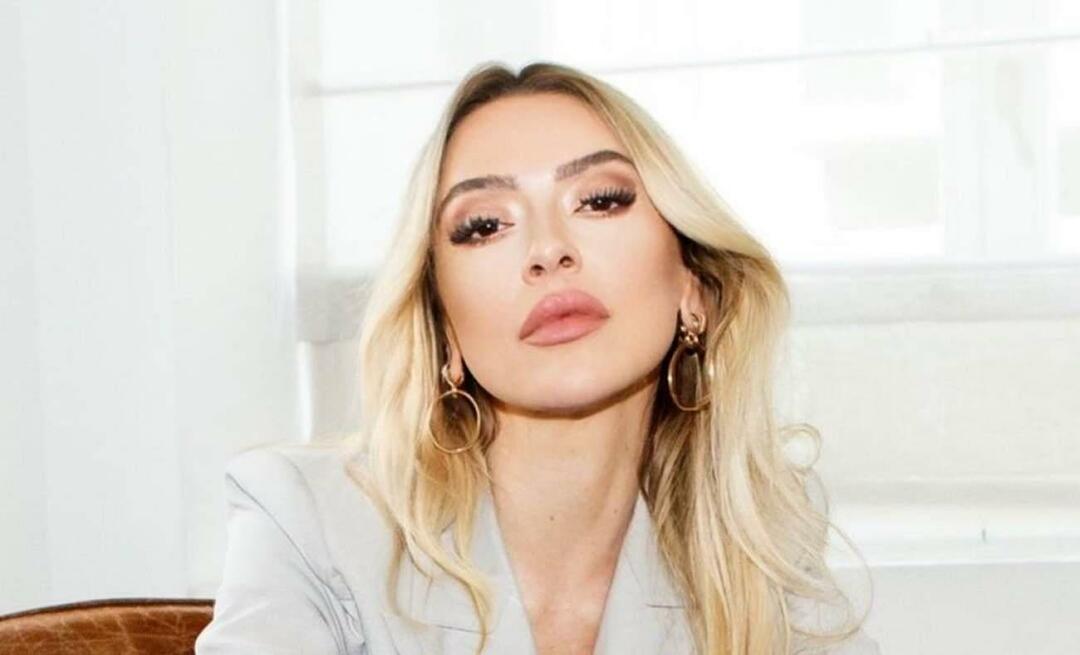Cum se folosește aspectul actualizat Google Meet
Google Se întâlnesc Google Erou / / July 07, 2021

Ultima actualizare la

Înainte de următoarea întâlnire online, asigurați-vă că aruncați o privire asupra aspectului actualizat Google Meet, care oferă acces mai ușor la controale.
Dacă tu și colegii tăi folosiți Google Meet pentru întâlnirile dvs. online, este posibil să observați unele modificări. Google a actualizat recent comenzile și aspectul pentru Meet pentru a facilita lucrurile tuturor.
Să aruncăm o privire asupra noului aspect, unde să găsim comenzile de care aveți nevoie și cum să profitați la maximum de noul design Google Meet.
Google Meet Înainte și după
Deși aspectul anterior Google Meet nu a fost o provocare de utilizare, noul design plasează toate comenzile dvs. în cel mai bun loc, în partea de jos.
Înainte, aveați doar câteva controale în partea de jos, cu detalii despre întâlnire ascunse. Și a existat o bară de instrumente separată în partea de sus pentru participanți și comunicații.
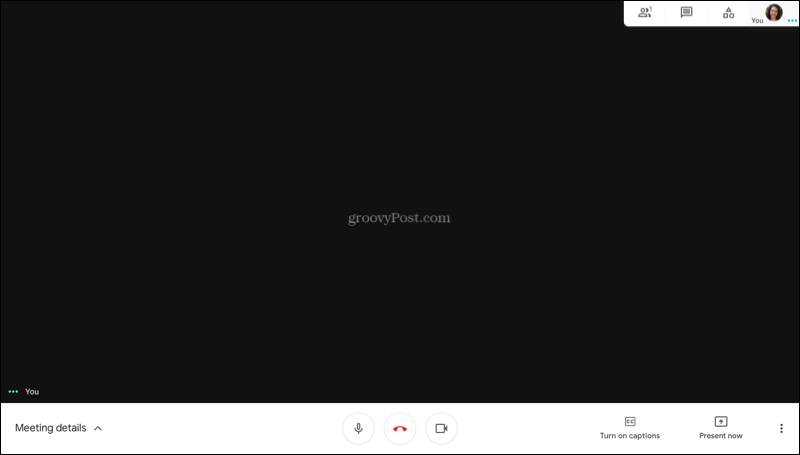
Dar acum, totul este bine aranjat în partea de jos, așa că trebuie doar să aruncați o privire în jos pentru a vedea de ce aveți nevoie.
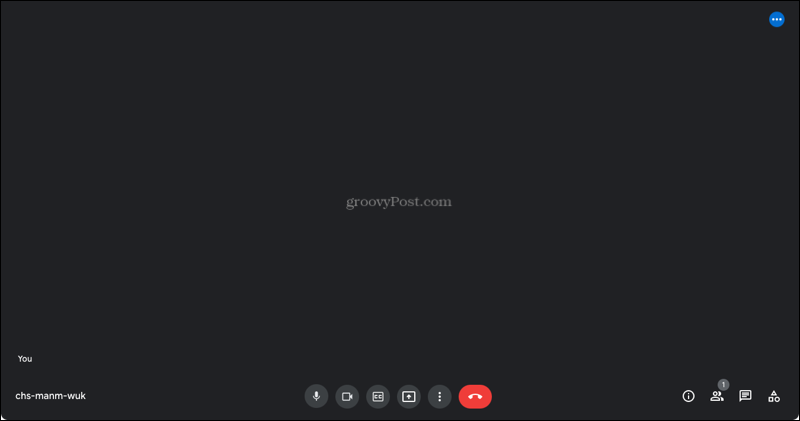
Setări și controale Google Meet
Să aruncăm o privire asupra comenzilor și opțiunilor de la stânga la dreapta.
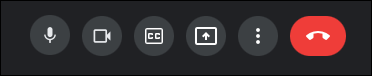
Începând din partea stângă, aveți codul întâlnirii. Acest lucru vă oferă acces rapid și ușor la acesta, astfel încât să îl puteți partaja cu participanți suplimentari.
Dacă intrați în modul ecran complet, veți vedea și un ceas în colțul din stânga jos.

Apoi, aveți microfon și aparat foto controale. Acestea vă permit să dezactivați și să activați sunetul sau să opriți sau să porniți camera cu un clic.
Dacă doriți să activați subtitrări închise, butonul respectiv vine în continuare. De asemenea, puteți selecta limba pentru subtitrări, ceea ce este ideal dacă vă întâlniți cu un grup care vorbește un dialect diferit.
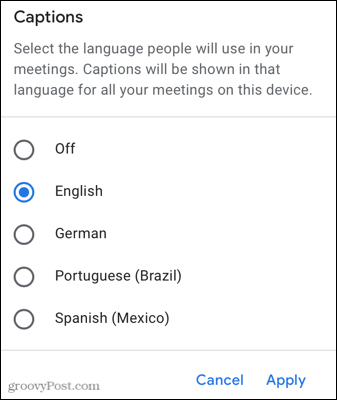
Dacă aveți un cont care oferă Hand Raise opțiunea, veți vedea acest lucru în centrul comenzilor din partea de jos. Participanții pot face clic pe acest buton pentru a anunța moderatorul că ar dori să vorbească sau să aibă o întrebare.
Funcția este disponibilă numai pentru anumite ediții Google Workspace, cum ar fi business, enterprise și education. Pentru o listă completă, consultați Pagina de ajutor Google Meet pe caracteristică.
Apoi, veți vedea prezentare buton. Dacă doriți să vă prezentați ecranul publicului în locul feței dvs., faceți clic și mergeți.
Pentru a vă ajusta setările, alegeți un aspect diferit, schimbați fundalul sau intrați în modul ecran complet, faceți clic pe Mai multe opțiuni pictogramă (trei puncte).
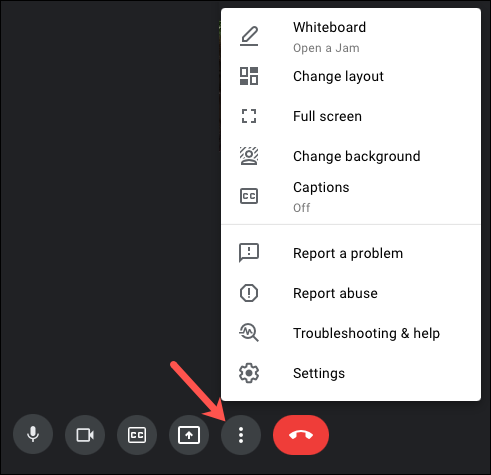
Și, desigur, aveți un roșu mare butonul de apelare care vă permite să încheiați întâlnirea.
Împreună cu comenzile din partea de jos, aveți bara de instrumente de comunicații. Aveți aceleași opțiuni de bază ca înainte, dar într-o locație mai convenabilă.
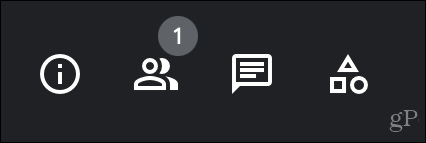
Detalii despre întâlnire: Aveți un link către întâlnire pe care îl puteți copia și lipi pentru ca alții să se alăture, împreună cu orice atașament Google Calendar pentru întâlnire.
oameni: Vedeți o listă cu toți participanții, adăugați mai mulți, dezactivați alții și fixați sau anulați fixarea persoanelor.
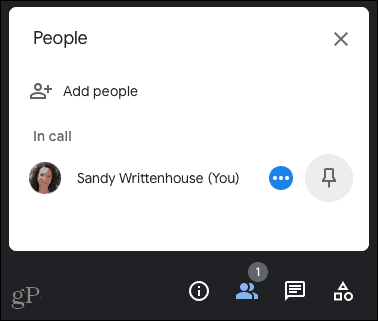
Mesaje în apel: Dacă discutați cu alții în timpul întâlnirii, totul se întâmplă în acest loc.
Activități: Lucruri precum activitățile de la tablă albă apar în acest domeniu.
Funcții noi de întâlnire
Împreună cu designul actualizat, veți găsi câteva funcții noi Google Meet.
- Vedeți ce prezentați pe ecran împreună cu participanții la întâlnire. Puteți fixa și anula vizualizarea prezentării.
- Vizualizarea actualizată a plăcilor vă permite să vedeți mai mulți participanți la întâlnire simultan. Selectați Mai multe opțiuni> Schimbați aspectul și alegeți vizualizarea plăcilor.
- Vedere de sine plutitoare este disponibil atunci când vă întâlniți cu o altă persoană. Vă puteți fixa sau deconecta pentru a comuta între imaginea plutitoare și vizualizarea plăcilor. Dacă un alt participant se alătură, auto-vizualizarea dvs. este adăugată automat la grilă.
Acces mai ușor la comenzile din Google Meet
Designul actualizat și funcțiile noi reprezintă îmbunătățiri deosebite pentru spațiul Google Meet. Puteți accesa mai ușor comenzile de care aveți nevoie în timpul întâlnirii, puteți vizualiza persoane și ceea ce prezentați simultan și puteți vedea mai mulți participanți simultan.
Pentru mai multe informații despre Google Meet, aruncați o privire la cum să faceți acest lucru estompați-vă sau schimbați-vă fundalul și programează o întâlnire Google dacă sunteți nou în aplicație.
Cum se șterge memoria cache Google Chrome, cookie-urile și istoricul navigării
Chrome face o treabă excelentă de a stoca istoricul de navigare, memoria cache și cookie-urile pentru a optimiza performanțele browserului dvs. online. Așa este cum să ...
Potrivirea prețurilor în magazin: Cum să obțineți prețuri online în timp ce faceți cumpărături în magazin
Cumpărarea în magazin nu înseamnă că trebuie să plătiți prețuri mai mari. Datorită garanțiilor de potrivire a prețurilor, puteți obține reduceri online în timp ce faceți cumpărături în ...
Cum să faceți cadou un abonament Disney Plus cu un card cadou digital
Dacă v-ați bucurat de Disney Plus și doriți să îl împărtășiți cu alții, iată cum să cumpărați un abonament cadou Disney + pentru ...
Ghidul dvs. pentru partajarea documentelor în Documente, Foi de calcul și Prezentări Google
Puteți colabora cu ușurință cu aplicațiile web de la Google. Iată ghidul dvs. pentru partajarea în Documente, Foi de calcul și Prezentări Google cu permisiunile ...